CanoScan 5400Fの取扱説明書・マニュアル [全60ページ 3.01MB]
5400f-basic.pdf
http://cweb.canon.jp/.../5400f-basic.pdf - 3.01MB
- キャッシュ
27293view
60page / 3.01MB
38フィルムのスキャンセットしたフィルムをスキャンし、画像をアプリケーションソフトに取り込むときは、次の手順で操作します。ここでは、ArcSoft PhotoStudioを使って35mmフィルムのスキャン操作を例に説明します。手順の途中でソフトウェアやスキャナがうまく動作しなくなった場合は、「うまく動作しないときは」の「スキャンのトラブル」をご覧ください。(→P.45~48) 1スキャナ左側面にある電源スイッチのON( )側を押し、電源を入れます。 2ArcSoft PhotoStudioを起動します。Windowsの[スタート]→[(すべての)プログラム]→[ArcSoft PhotoStudio 5.5]→[PhotoStudio 5.5]を選択して、ArcSoft PhotoStudioを起動します。[アプリケーション]フォルダ内、[PhotoStudio]フォルダ内の[PhotoStudio]アイコンをダブルクリックして、ArcSoft PhotoStudioを起動します。詳しくはP.12をご覧ください。 3ScanGear CSを起動します。 ([取り込み]アイコン)をクリックするか、[ファイル]メニューの[取り込み]を選択します。詳しくはP.13をご覧ください。▼「ScanGear CS」が起動します。 4「原稿の種類」で[ネガフィルム(カラー)]または[ポジフィルム(カラー)]を選択します。他の設定でスキャンしたいとき、またはモノクロフィルムをスキャンするときは、[拡張モード]ボタンをクリックして「拡張モード」でスキャンしてください。(→P.41) 5[プレビュー]ボタンをクリックします。▼プレビューが始まり、しばらくするとプレビュー画像がコマごとに表示されます。11 フィルムをスキャンする
参考になったと評価
 20人が参考になったと評価しています。
20人が参考になったと評価しています。
この取扱説明書が関連付けられている製品








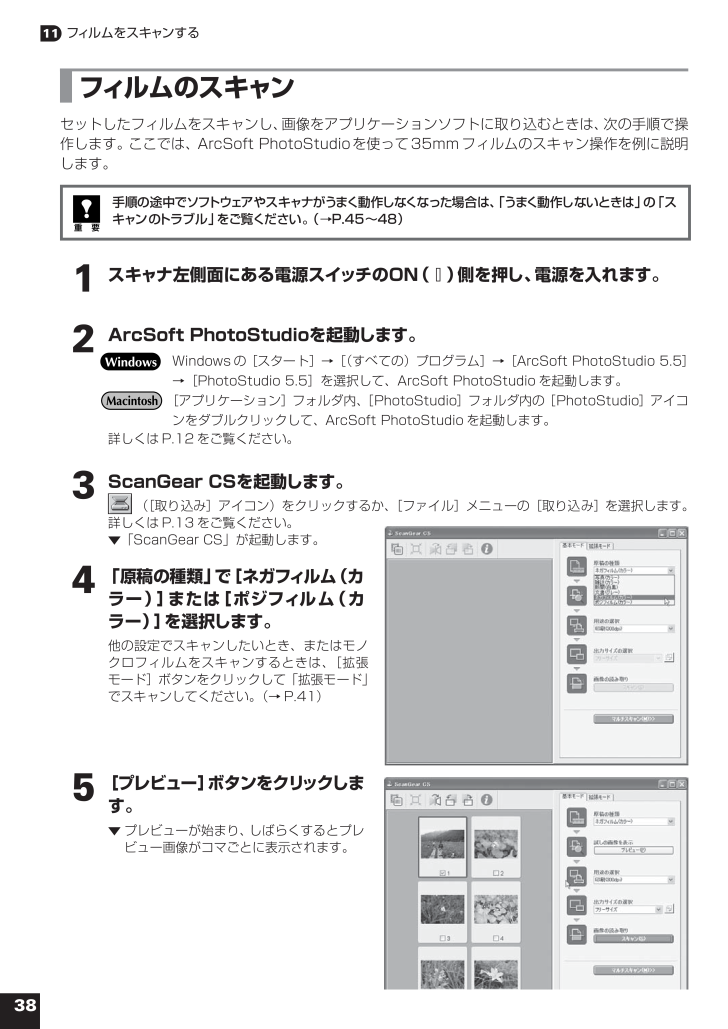
 20人が参考になったと評価しています。
20人が参考になったと評価しています。




